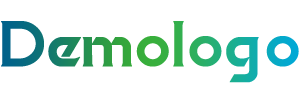PC3000(专业修复硬盘综合工具)
温馨提示:这篇文章已超过507天没有更新,请注意相关的内容是否还可用!
PC3000
专业修复硬盘综合工具
PC-3000是由俄罗斯著名硬盘实验室--ACELaboratory研究开发的商用的专业修复硬盘综合工具。它是从硬盘的内部软件PC3000件来管理硬盘,进行硬盘的原始资料的改变和修复。
常见的版本有ISA版、PCI版及ACE发布UDMA版。最专业功能的有:重写硬盘Firmware模块;按工厂方式扫描硬盘内部缺陷并记录在硬盘内部相应参数模块;按工厂方式进行内部低级格式化;更改硬盘参数等。
ACE Laboratory经过十多年的不断研究,PC-3000 V12(最新版本)已经能够支持大部分新旧型号的IDE接口硬盘,容量从40MB至200GB。
| 中文名 | PC-3000 |
| 作用 | 修复硬盘 |
简介
PC-3000是由俄罗斯著名硬盘实验室ACE Laboratory研究开发的商用的专业修复硬盘综合工具。它是从硬盘的内部软件来管理硬盘,进行硬盘的原始资料的改变和修复。
可进行的操作:伺服扫描、物理扫描、lba地址扫描、屏蔽成工厂坏道(p-list)、屏蔽磁头、屏蔽磁道、屏蔽坏扇区、改bios的字(参数)、改lba的大小、改sn号11查看或者修改负头的信息。
PC3000主要用途 软硬件综合工具“PC-3000"主要用来专业修复各种型号的IDE硬盘,容量从20MB至200GB,支持的硬盘 生产厂家有:Seagate(希捷),Western Digital(西部数据),Fujitsu(富士通),Quantum(昆腾),Samsung(三星),Maxtor(迈拓),Conner,IBM,HP,Kalok,Teac,Daeyoung,and Xebec等。
使用РС-3000有可能修复50-80%的缺陷硬盘。如此高的修复率是通过使用特别的硬盘工作模式来达到的(比如工厂模式),在特别的工作模式下可以对硬盘进行如下操作:
内部低级格式化;重写硬盘内部微码模块(firmware);改写硬盘参数标识;检查缺陷扇区或缺陷磁道,并用重置、替换或跳过忽略缺陷的等方式修复;重新调整内部参数;逻辑切断(即禁止使用)缺陷的磁头;S.M.A.R.T参数复位。
其中,重写内部微码(Firmware)模块对在一些情况下对数据恢复有特别的功效,如:Maxtor美钻、金钻、星钻系列硬盘加电后不能被正确识别(无磁头杂音);Fujitsu MPG及MPF系列硬盘加电后磁头寻道基本正常,但不能被正确检测到;
IBM腾龙系列有磁头寻道声(无杂音),但不能被正确识别;Quantum硬盘能被检测到,但无法读写;WD EB及BB系列硬盘能被检测到,但无法读写……以上所列的这些故障,一般不属于硬件故障。
通过PC-3000的操作,可以解决大部分类似故障,而且大部分数据还完好无损。
最专业功能的有:重写硬盘Firmware模块;按工厂方式扫描硬盘内部缺陷并记录在硬盘内部相应参数模块;按工厂方式进行内部低级格式化;更改硬盘参数等。ACE Laboratory经过十多年的不断研究,PC-3000 V12(最新版本)已经能够支持大部分新旧型号的IDE接口硬盘,容量从40MB至200GB。
功能介绍
PC3000是用硬盘的内部软件来管理硬盘,进行硬盘的原始资料的改变和修复。可进行的操作如下:
伺服扫描
物理扫描
lba地址扫描
屏蔽成工厂坏道(p-list)
屏蔽磁头
屏蔽磁道
屏蔽坏扇区
改bios的字(参数)
改lba的大小
改sn号
查看或者修改负头的信息
版本
PC—3000我们主要常见的分ISA版、PCI版及两年前ACE发布UDMA版。目前国内PC—3000产品都为盗版供应商或国内一家集成商提供,由于盗版猖獗,服务和技术支持俄罗斯并没对中国市场开放,所以售后较差,升级每次有百分之十的收费且周期长。
技术支持的滞后导致往往PC3000上手周期至少需要半年以上,PC—3000产品的架构设计较为老化,产品多为采用PCI接口的”卡”式设计,产品使用时需绑定固定电脑主板,这种设计最大程度的便于盗版监控,但牺牲了产品的移动性和单款产品使用寿命,目前PCI任意产品可升级周期均为两年,两年后官方将终止升级,产品等于淘汰。
使用
流程
当你维修一台硬盘驱动器时,不要急于马上开始使用专用工具模块。首先,任何硬盘驱动器都应该先用包含在本综合工具中的PC-3000AT通用测试工具进行检查。这样可以有助于缩小故障范围,从而决定下一步的维修操作。
为了做到这一点,把硬盘驱动器连到PC-3000卡上,打开(接上)硬盘驱动器的电源,启动PC-3000AT。EXE程序。在打开硬盘驱动器电源后,硬盘驱动器应该启动主轴电机,进行磁头重校准(磁头定位到零磁道)。
在此过程当中,会听到一声很明显的磁头定位的声音。在硬盘驱动器初始化完毕后,硬盘驱动器就会送出就绪信号。
在检查硬盘驱动器已经就绪后(DRDY=DSC=1,BUSY=0)(DRDY--DRIVE READY驱动器就绪标志位,DSC--DISK SEEK COMPLETE磁盘寻道完成标志位,BUSY--驱动器忙状态位),PC-3000AT程序会试图从硬盘驱动器的描述说明信息域读取数据。
为便于理解PC-3000AT测试软件以"仪表面板"形式显示在电脑屏幕上的输出信息,这个"仪表面板"由以下几部分组成:
"display显示器"-显示关于测试过程的信息。在显示器的上部你可以看见"MODEL(型号)"这一栏,它包含要被测试的硬盘驱动器的类型和参数信息:柱面数(CYL),磁头数(HEAD),扇区数(SEC)。在LBA扇区定址模式下,"MODEL(型号)"栏将显示总共可用LBA扇区数而不是柱面数(CYL),磁头数(HEAD),扇区数(SEC)。
在显示器的下部你可以看到"STATE(状态)"这一栏,它包含硬盘驱动器的状态信息:就绪/忙(READY/BUSY),在进行需时较长的测试的当前进度百分比%(DONE),当前柱面(CYL),磁头(HEAD),扇区(SEC),在测试中检测到的驱动器出错的次数(ERRS)。
在LBA扇区定址模式下,只会显示当前扇区的LBA扇区号而不是当前扇区的柱面号(CYL),磁头号(HEAD),扇区号(SEC)参数。
两行"LED(发光二极管)指示灯"显示被测试的硬盘驱动器的状态寄存器和错误寄存器的信息,可用于监视硬盘驱动器在测试中的状态,及判断驱动器的故障原因。
不活动的LED指示灯为蓝色,活动时为黄色或红色,红色表示发生了错误。状态寄存器显示了IDE(ATA)硬盘驱动器的当前状态。状态寄存器的值在每一个命令执行后都会更新。
错误寄存器会在命令执行后当状态寄存器的错误指示位(ERROR)被设置时显示硬盘驱动器的(具体何种错误类型)状态。
各个按键作用
按PC-3000AT测试工具的键盘(电脑键盘右部的数字小键盘区上预设)上的键可执行下列功能。
【Tran】按键:硬盘驱动器扇区逻辑地址转换物理地址正确性测试
【Step-】按键:磁头后退一个磁道,当前活动柱面号减1
【Step+】按键:磁头前进一个磁道,当前活动柱面号加1
【X->0】按键:硬盘驱动器重新校准,也就是把磁头移动到零磁道上
【A<->B】按键:磁头在两个指定磁道之间反复移动
【RND】按键:磁头在两个指定磁道之间的各磁道随机寻道
【Eras】按键:ERASE(擦除),将硬盘驱动器的所有扇区写零
【View】按键:在屏幕上查看硬盘驱动器的扇区内容
【Wrt】按键:选择一个代码,写入当前磁道的所有扇区
【Hd】按键:切换(选择)磁头
【T】按键:测量盘片旋转一周所用的时间(以毫秒ms为单位),以及盘片转速(以转数/每秒rev/s为单位)
将磁头定位到指定的磁道上---如果指定磁道与当前磁道相距不远,那么用【STEP-】(后退一个磁道),【SETP+】(前进一个磁道)按键来移动磁头就很方便。在移动到跟当前磁道相距很远的磁道时,就应该按【X->A】键,屏幕上会有一个提示请你输入要移到的磁道编号(A),这个值输入完毕后按【Enter】(回车)键。如果有数字输入不正确,可以按退格(backspace)键删除这一位数字。
参考资料
1.Microangelo Creation 2.0 官方版·下载吧